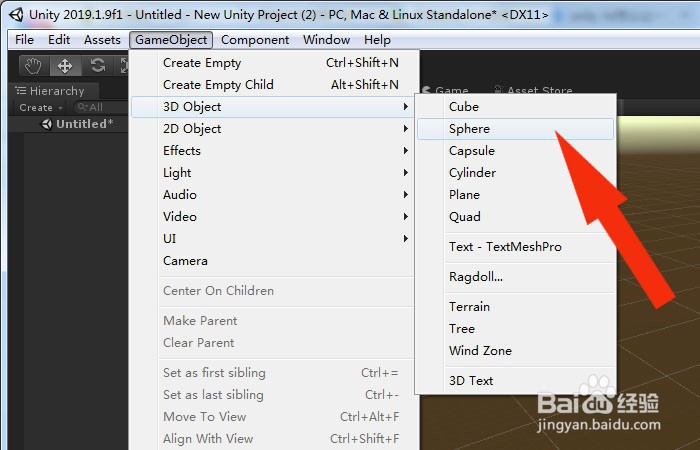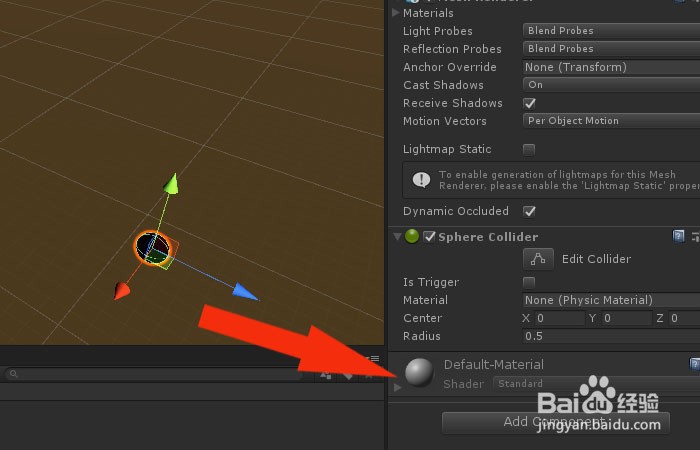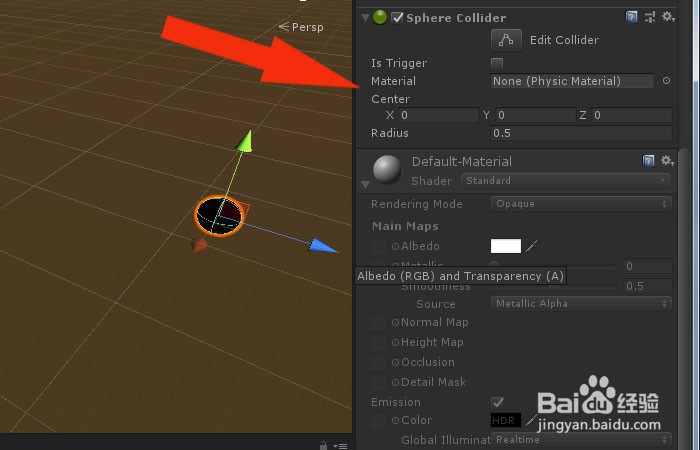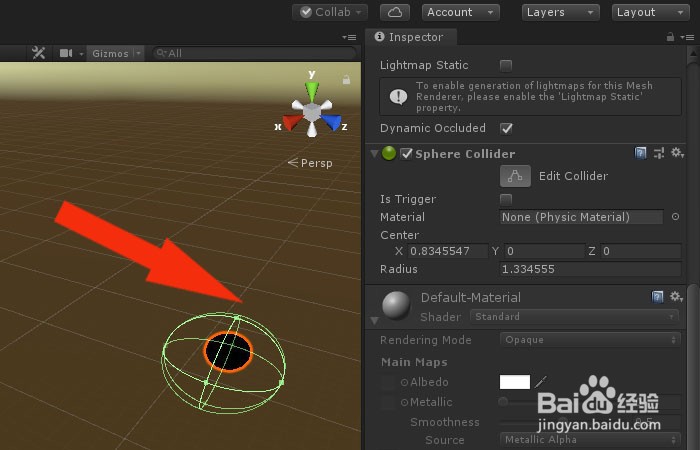unity 3d 2019软件中如何创建球体模型
1、 在桌面上,鼠标左键单击unity 3d 2019软件,打开软件,选择文件菜单下的【游戏模型】,选择球体选项,如下图所示。
2、 接着,在视图中,绘制出球体模型,如下图所示。
3、 然后,在球体模型的属性面板上,可以看到模型的设置参数,如下图所示。
4、 接着,在模型的属性列表窗口中,选择模型的节点参数,如下图所示。
5、 然后,通过鼠标左键调整,模型的节点,如下图所示。
6、 接着,在视图窗口中,修改模型大小,如下图所示。
7、 最后,给球体模型设置好模型的参数后,鼠标左键单击运行按钮,可以看到球体模型的显示效果了,如下图所示。通过这样的步骤和方法,就学会了在unity 3d 2019软件中创建球体模型的方法了。
声明:本网站引用、摘录或转载内容仅供网站访问者交流或参考,不代表本站立场,如存在版权或非法内容,请联系站长删除,联系邮箱:site.kefu@qq.com。
阅读量:22
阅读量:33
阅读量:94
阅读量:29
阅读量:30